Navrhnite Windows 10, 8.1 a okná 7 v dažďových metroch

- 2647
- 297
- Oskar Bartovič
Väčšina používateľov pozná gadgety pre stolné počítače so systémom Windows 7, niektorí hľadajú, kde si môžete stiahnuť gadgety pre systém Windows 10, ale nie veľa si vie o takom bezplatnom programe na zdobenie okien, pričom do stolného počítača pridávajú rôzne widgety (často krásne a užitočné) ako dažďový meter. Dnes o nej povieme.
Rainmeter je teda malý bezplatný program, ktorý vám umožňuje navrhnúť plochu Windows 10, 8.1 a Windows 7 (však funguje v XP, navyše sa objavil práve v čase tohto OS) s použitím kože (kože), ktoré sú widgetmi pre pracovnú plochu (analogicky s Androidom), napríklad informácie o používaní systému Zdroje, hodiny, poštové zápisy, počasie, miestnosti na čítanie RSS a ďalšie.
Okrem toho, možnosti pre takéto widgety, ich dizajn, ako aj tie (téma obsahuje sadu koží alebo widgetov v rovnakom štýle, ako aj parametre ich konfigurácie) sa vypočítajú tisíckami (nižšie na obrazovke jednoduchý príklad jednoduchý príklad pracovnej plochy systému Windows 10). Myslím si, že to môže byť zaujímavé prinajmenšom vo forme experimentu, okrem toho je tento softvér úplne neškodný, s otvoreným kódom, zadarmo a má rozhranie v ruštine.

Načítanie a inštalácia dažďového metelu
Môžete si stiahnuť RainMeter z oficiálnej webovej stránky https: // dažďový meter.Sieť a inštalácia sa uskutočňuje v niekoľkých jednoduchých krokoch - výber jazyka, ako je inštalácia (odporúčam výber „štandard“), ako aj inštaláciu a verziu (bude navrhnuté na inštaláciu X64 do podporovaných verzií systému Windows).
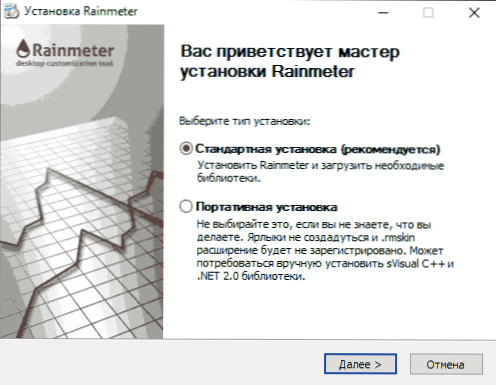
Ihneď po inštalácii, ak neodstránite príslušnú značku, Rainmeter sa automaticky spustí a buď okamžite otvorí príjemné okno a predvolene na pracovnej ploche niekoľko miniaplikácií, alebo jednoducho zobrazí ikonu v oblasti upozornení, na ktorom sa otvorí okno nastavení.
Používanie dažďových metrov a pridávanie widgetov (kože) na pracovnú plochu
Po prvé, možno budete chcieť odstrániť polovicu miniaplikácií, vrátane okna pozdravu, ktoré bolo automaticky pridané do pracovnej plochy systému Windows, aby ste to urobili, stačí kliknúť na zbytočný prvok s pravým tlačidlom myši a vyberte ponuku „Zatvorte pokožku“. Môžete ich tiež presunúť pomocou myši na pohodlné miesta.
A teraz o okne konfigurácie (spôsobené kliknutím na ikonu Rainmeter v oblasti upozornení).
- Na karte Skins môžete vidieť zoznam nainštalovaných koží (widgetov), ktoré môžete pridať do pracovnej plochy. Zároveň sú umiestnené podľa priečinkov, kde priečinok s hornou úrovňou zvyčajne znamená „tému“, ktorá obsahuje kože, a v subakágoch, ktoré sa nachádzajú sami, sa nachádzajú. Ak chcete pridať widget na pracovnú plochu, vyberte súbor niečo.ini A buď kliknite na tlačidlo „Stiahnuť“, alebo len dvakrát kliknite naň myšou. Okamžite môžete manuálne nakonfigurovať parametre widget av prípade potreby ho zatvorte príslušným tlačidlom vpravo hore.

- Na karte Téma je zoznam stanovených tém. Môžete si tiež ponechať témy Rainmeter, ktoré ste nakonfigurovali so sadou kože a ich umiestnenia.
- Karta Nastavenia vám umožňuje povoliť nahrávanie časopisu, zmeňte niektoré parametre, vyberte jazyk rozhrania, ako aj editor pre widgety (dotknime sa ho).
Takže napríklad vyberte sieťový widget v téme Illustro, ktorá je predvolene prítomná, kliknite dvakrát v sieťovom súbore.INI a na pracovnej ploche sa zobrazí widget sieťovej aktivity počítača so zobrazením externej adresy IP (aj keď používate smerovač). V okne Rainmeter Control môžete zmeniť niektoré parametre pokožky (súradnice, priehľadnosť, urobiť z neho všetky okná alebo „roztrhané“ na pracovnú plochu atď.e).
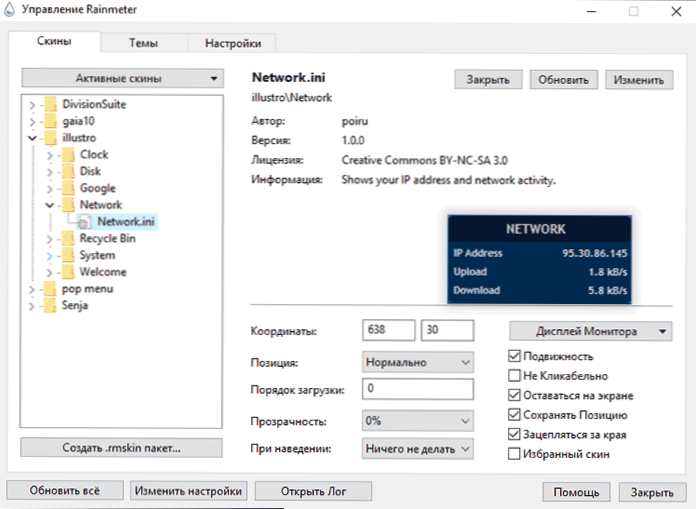
Okrem toho je možné upraviť pokožku (na to bol vybratý iba editor) - za to kliknite na tlačidlo „Zmeniť“ alebo kliknite na súbor .INI s pravým tlačidlom myši a vyberte „Zmena“ ponuky.
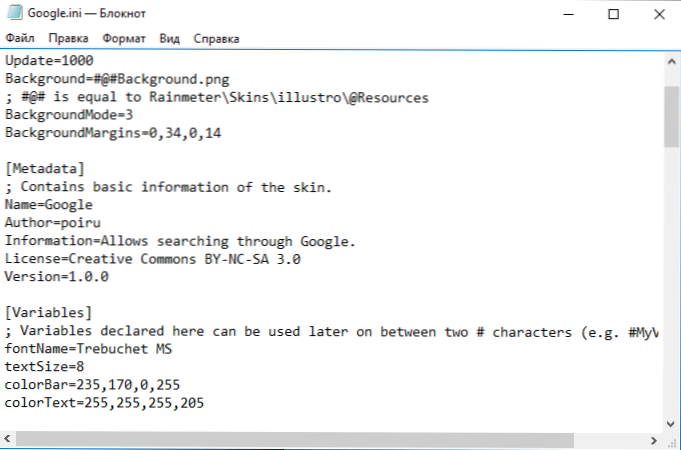
Textový editor sa otvorí informáciami o práci a vzhľade pokožky. Pre niektorých sa to môže zdať ťažké, ale pre tých, ktorí majú aspoň trochu práce so skriptmi, konfiguračnými súborom alebo značkovacími jazykmi, zmeňte miniaplikáciu (alebo si dokonca vytvoríte svoje vlastné) - v každom prípade farbu, veľkosť písma a niektoré ďalšie parametre sa dajú zmeniť aj bez toho, aby sa skutočne ponorili.
Myslím, že po tom, čo som trochu hral, niekto na to rýchlo zistí, že nie s úpravami, ale so začlenením, zmenou polohy a nastaveniami koží a prejdenia k ďalšej otázke - ako sťahovať a založiť ďalšie widgety.
Načítanie a inštalácia tém a koží
Neexistuje oficiálna stránka na stiahnutie tém a koží pre Rainmeter, ale nájdete ich na mnohých ruských a zahraničných stránkach. Jedna z najpopulárnejších súborov (stránky v angličtine) sa nachádza na https: // dažďov.DeviantArt.Com/ com/. Som si tiež istý, že bez problémov nájdete ruské stránky s dizajnérskymi témami pre dažďový meter.
Po stiahnutí akejkoľvek témy stačí kliknúť na svoj súbor dvakrát (zvyčajne je to súbor s príponou .rmskin) a nastavenie témy sa začne automaticky, po ktorom sa objavia nové kože (widgety) pre návrh stolného počítača so systémom Windows.
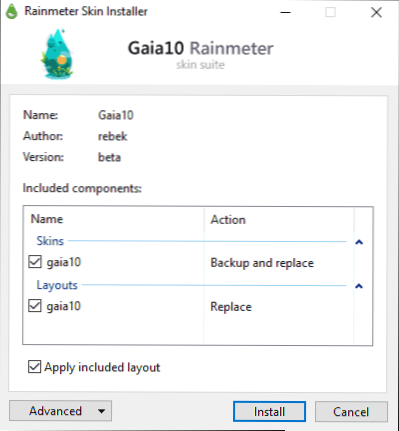
V niektorých prípadoch sú témy v súbore ZIP alebo RAR a sú priečinkom so sadou vnorených priečinkov. Ak v takom archíve nevidíte súbor s rozšírením .rmskin a súbor dažďového stavu.CFG alebo RMSKIN.INI, potom by sa mala inštalácia takejto témy vykonávať takto:
- Ak ide o archív zipsu, jednoducho zmeňte rozšírenie súboru na .RMSKIN (Najprv musíte povoliť zobrazenie rozšírení súborov, ak nie je zahrnutá v systéme Windows).
- Ak je to rar, potom ho rozbaľte, paket v zipsu (môžete podľa systému Windows 7, 8.1 a Windows 10 - Kliknite na pravé tlačidlo myši v priečinku alebo súbor súborov - Send - Compressed ZIP Package) a premenujte extenzívny súbor s rozšírením .rmsin.
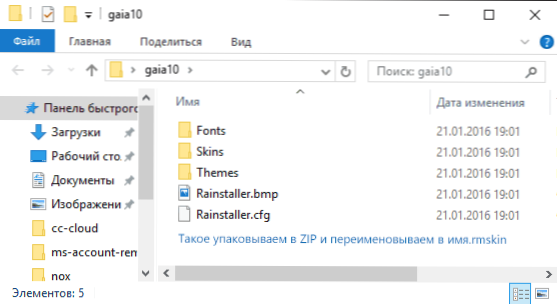
- Ak je to priečinok, zabaľte ho do zipsu a zmeňte rozšírenie na .rmsin.
Domnievam sa, že jeden z mojich čitateľov Rainmeter sa bude môcť zaujímať: použitie tohto nástroja vám umožňuje skutočne zmeniť dizajn okien, čím sa rozhranie rozoznáva (môžete hľadať obrázky niekde v spoločnosti Google zavedením „Dažďový meter „Prezentovať možné úpravy).

